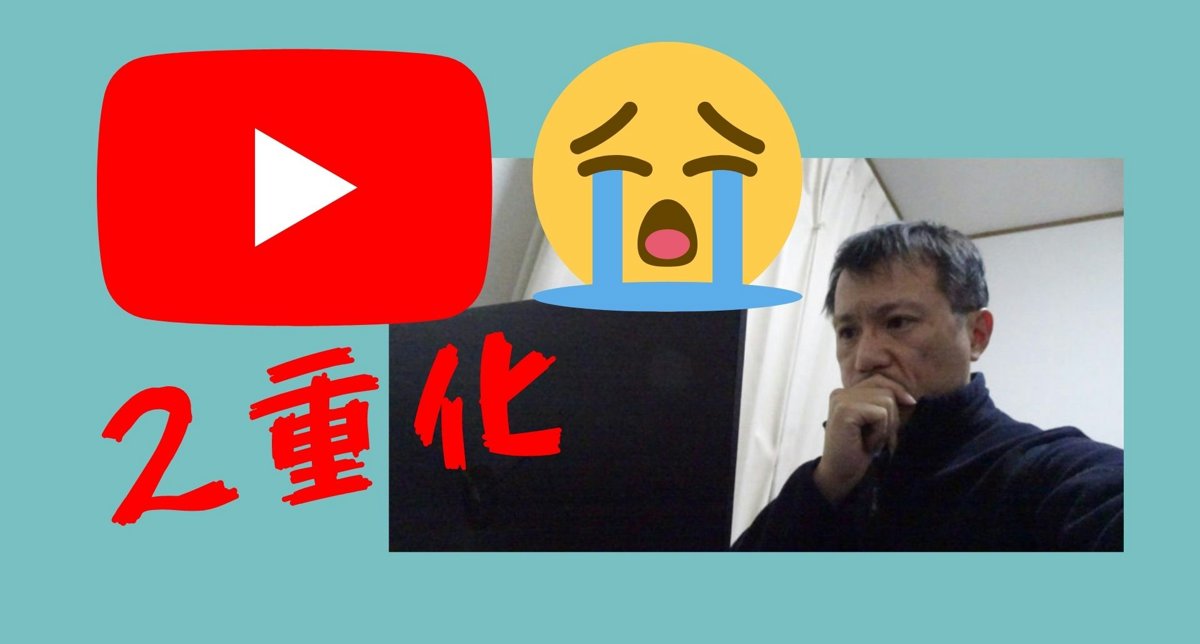ユーチューバーとしてのリスク対策として、動画制作環境をバックアップしました。これでとりあえずは別の場所に避難しても、動画投稿が継続(サスティナビリティ)できます。ただ、動画編集ならではの作業環境の特異さも実感することとなりました・・・。
この記事の目次
作業環境のバックアップとは
チャンネル登録者数が1万人を超えたあたりから、作業環境の二重化は考えていました。半年してようやくとりかかりました。
今はデスクトップPCをつかって動画制作をしています。ゲーム画面のキャプチャはキャプチャデバイスがあり、これはすでに2台あるので問題ありません。
今回は、動画編集や投稿などPCまわりを二重化しました。今のPCが壊れたら、どうしようもないので、転ばぬ先のつえです。スペックはそれなりのノートパソコンを用意しました・・・。
動画編集で気づいた点
デスクトップの偉大さを感じる
想像はしていましたが、思った以上に作業効率がおちました。
- キーボードが小さく、さらに画面のすこし左にずれる(テンキーレスノートPCなら別ですが)
- ファンがまわるとかなり気になる(騒音は作業中の集中力に影響する)
- スペックなど数字にでない使い勝手の影響が大きい
スペックはそこそこのものを購入したので、OSの挙動はきびきびしています。とくにサムネイル表示が早いことと、ノートパソコンながら120Hzのぬるぬるディスプレイはとても快適です。持ち運べて、リビングや別の部屋ですぐに作業できるフットワークも魅力です。
ただ、デスクトップと比較してはいけないのだと思いました。上記のメリットを享受したいから買う、という買い方が健全なのだと思いました。ちょっと操作性がかわりすぎましたね・・・。スペックだけで見すぎていました。
代替機として考えるならやはりデスクトップ、私の求めてる環境では最低でもミニタワーでないとだめだと思いました(スリムタイプだとおそらくファンがまたうるさい)。
筐体が小さくなればなるほど、内部温度があがるため、グラフィックボードのファンが高速にまわるので本当にうるさいです。さすがに作業に集中できなかったです、わたしには。
動画編集やサムネイルづくり問題なし
動画編集ソフトで動画編集をし、キャプチャをとってサムネイルをつくったりと、そのあたりの作業は思いのほかすんなりできました。
静止画中心、プログラミング中心の使い方であれば、まったく問題ないと思いました。
素材ファイル置き場に困る
動画編集は、動画素材と編集している最中に発生する画像や音声ファイルなど、とにかく多くのファイルを扱います。
今回の目的として、バックアップ環境ということですので、メイン機からすぐに編集中の動画ファイルを移動して、再編集できることが理想なのですが、これがなかなかに悩ましいです。
- キャプチャ動画をSDカードから移動させる
- 編集中のプロジェクトファイルをバックアップマシンで保存する
- ふだん使っている音源などテンプレ素材はメイン機のなか
などなど、けっこう問題が山積みです。とりあえず今回、まったくのゼロからバックアップ機で作ってみましたが、いちおうはうまくできました。ただ、事前に素材ファイルを移しておいたり、テンプレを後から探してきたりと、それでもすんなりはいかなかったです。
テンプレートファイルや音源ファイルなど、USBタイプのSSDに入れておけばいいのかなと、ちゃんと設計しないとダメですね。
テンプレ素材置場に困る
BGMなど定番の曲や、ローカルの素材を読み込めない・・・。
ローカルの素材を使うときにパスを合わせないと、まあこうなるのはわかります。うーむ、ただ、メイン環境であまりそこまで整理して使っていなかったもので、困りました。
動画編集ソフト設定で失敗した
デスクトップがwavファイルだらけに!
失敗もありました。動画編集ソフトで、書き出すファイルのパスをどこにするか、なのですが自分としては、最終完成動画なのだからデスクトップでいいだろうと、安易にデスクトップを設定してしまいました。
すると、動画編集後にデスクトップに音声ファイルがずらずらずら~っと!わたしはアフレコで音声を収録しています。音声は失敗した声もそのまま音声ファイルとして残ります。そのファイル群もデスクトップに作成されてしまったのです。
次からは、動画編集をはじめる前ごとに、書き出しパスを動画素材フォルダにしておこうと思いました。
音声が変わる
サウンドドライバの違いがここまで変わるとは・・・。
動画投稿して、たくさんのリスナーさんに、声の違いを指摘されました。
自分としては、わずかな違い、と思っていたのですが、わたしのヘッドホンがチープなことと、そこまで思いが及ばなかったことを反省しています。
その動画がこちら。前日の動画とぜひ聴き比べてみてください。素人でもふつうにわかる違いです。
たぶん、デスクトップPCと、ゲーミングノートのサウンドドライバが違うからだと思うのですよね。マイクとマイクアンプとケーブルは、まったく同一のものを使っていますので。

わたしが買ったゲーミングノートもコスパは良かったですが、それでもデスクトップですと近い性能で、3分の2くらいの価格になります。
ディスプレイは別になりますが、それでもゲーミングノートより安いですし、静音ですし。機器が小さくなればなるほど、ファンが小さくなるのでフォーンって音が耳障りになるのですよね。とくにわたしの場合、音声録音しているときにはちょっと困ってしまいます。
動画編集には、わたしはタワー型でないとダメだと、わかったことを収穫でした。
まとめ
- 予備の作業環境構築はスペックだけで考えてはいけない
- 素材ファイルの置場と編集場所を考えよう
- 音声は機器が同じでも違いがある
次はちゃんと、デスクトップPCを使い、テンプレファイル置き場問題を解決して、あとは音声ファイルの品質をどうやって安定させようかな、という感じです。
ただ、万一にはそなえませんと、ほんとうに立ちいかなくなってしまいますので、今回はこうしたことも経験値として、よしとします。